
Pochi giorni fa è stato annunciato il supporto per SmartCash da parte degli Hardware Wallet di Trezor ecco la traduzione della Quick Start Guide v1.1 nov 2018.
Introduzione
Tramite questa guida sarà possibile settare su Windows l'Electrum Wallet di SmartCash con il supporto delle periferiche Trezor proteggendo i tuoi Smart con uno dei più sicuri hardware wallet disponibili.
Quando si utilizza Trezor come chiavetta di memoria attaccata al vostro computer via USB la vostra chiave privata di SmartCash non abbandona mai la periferica hardware, tutte le transazioni sono inviate e firmate crittograficamente all'interno della periferica Trezor.
Tutti i modelli Trezor sono dotati di un piccolo schermo e di pulsanti che aggiungono ulteriore sicurezza nei log-in con PIN o nella firma delle transazioni, poiché determinate operazioni devono essere confermate sulla periferica stessa che può essere considerata autentica ed originale.
Questa guida presume che abbiate già installato il vostro Trezor seguendo i passi presenti nella guida iniziale del manuale di Trezor.
Trezor Hardware
Per poter utilizzare SmartCash con Trezor è necessario che almeno il firmware 1.7.1 ed il driver Trezor-bridge 2.0.24 siano installati sul vostro sistema Windows. Dei dettagli aggiuntivi su Trezor-bridge sono disponibili su https://beta-wallet.trezor.io/#/bridge
La pagina mostrerà la versione presente sul vostro sistema:
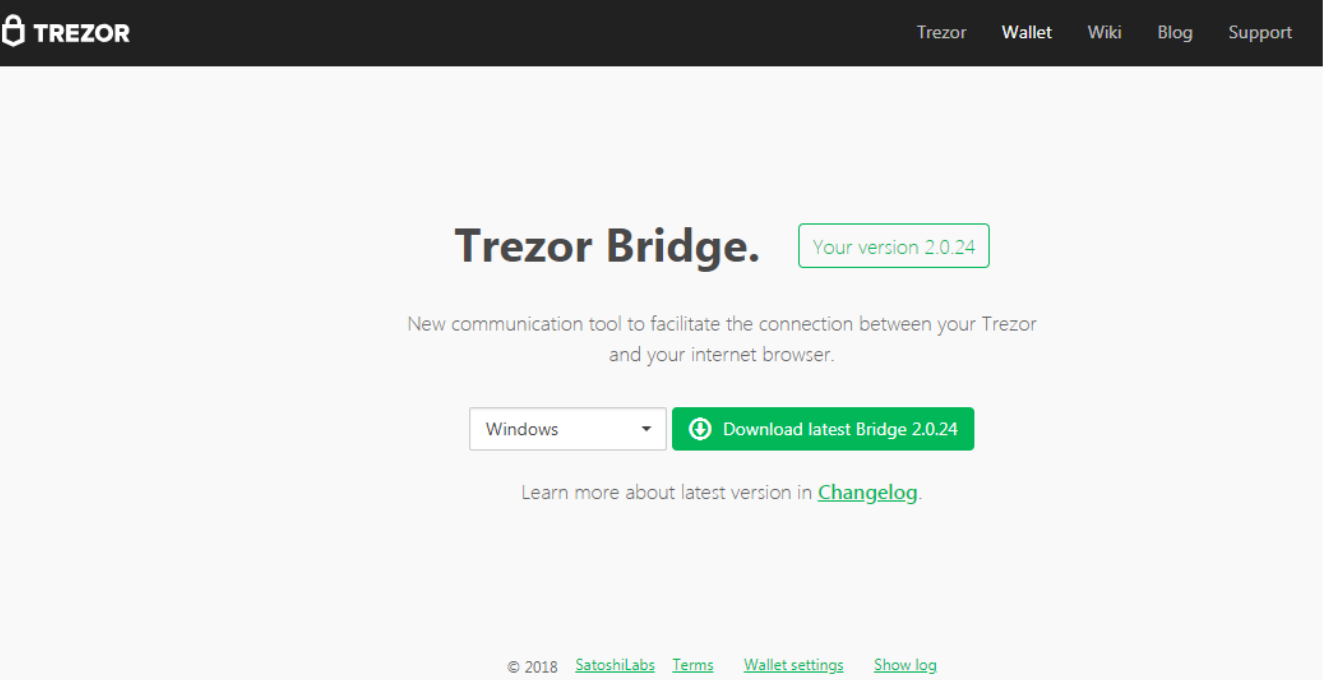
Se Trezor-bridge è precedente alla versione 2.0.24 sarà necessario ottenere l'ultima versione disponibile cliccando su download dopo aver selezionato il vostro sistema ed installarlo.
Una volta accertati di avere la versione più recente di Trezor-bridge occorre controllare il firmware installato sul vostro Trezort Wallet. Collegate il vostro Trezor via USB al computer e con Google Chrome o Mozilla Firefox andate sulla pagina https://beta-wallet.trezor.io/ accedete alla vostra periferica usando il pin, selezionate la vostra periferica sulla sinistra e cliccare sul tab Advanced:
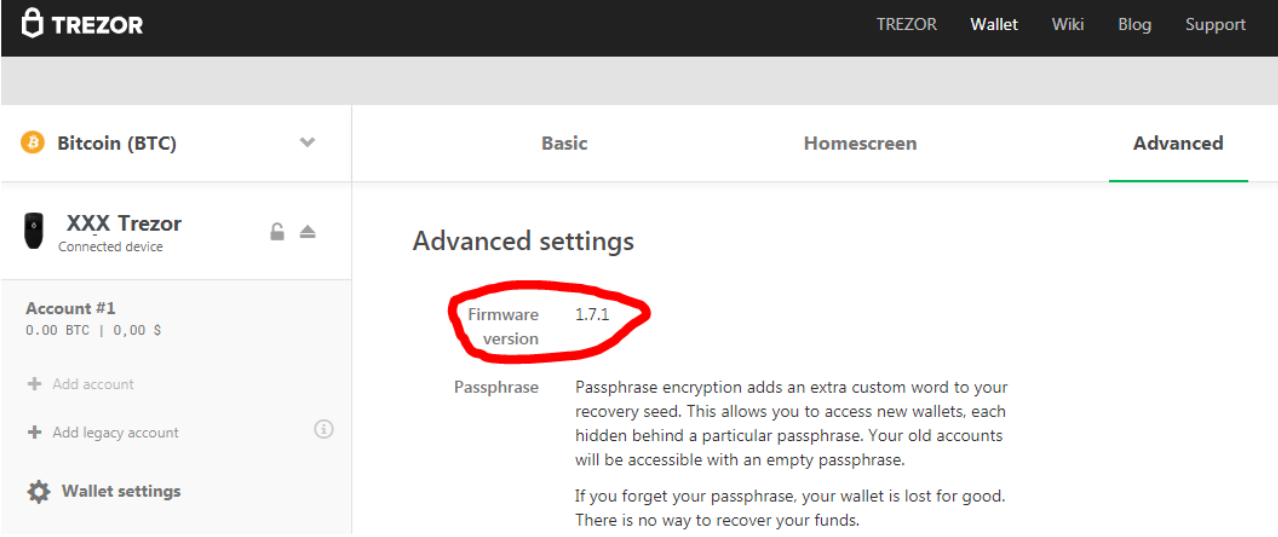
Se il firmware è precedente alla versione 1.7.1 è necessario aggiornare il vostro Trezor. Per farlo su un Trezor One premete entrambi i pulsanti mentre connettete la periferica alla porta USB del vostro computer e navigate su: https://beta-wallet.trezor.io
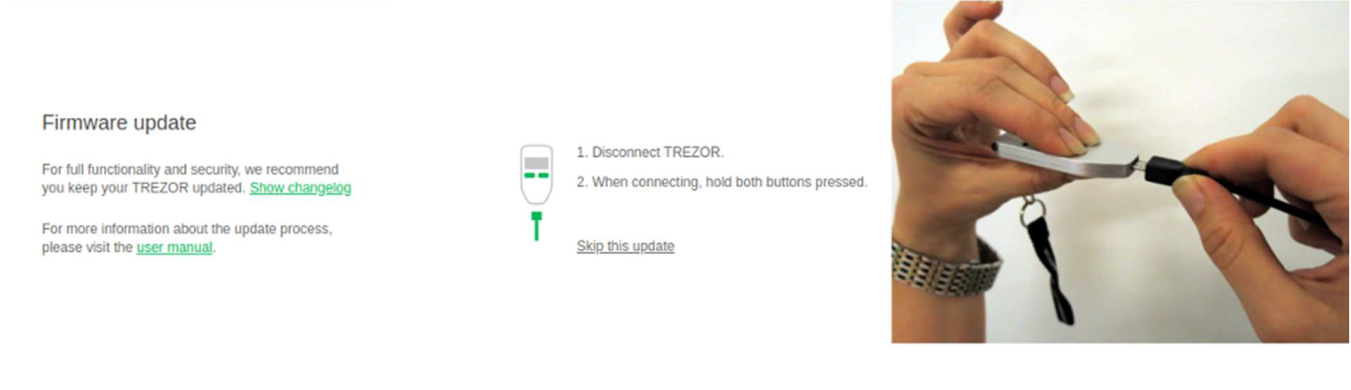
Questo vi porterà al processo di aggiornamento firmware. Come specificato sul sito web di Trezor assicuratevi di avere il recovery seed (24 parole) in caso qualcosa possa andare storto. Solitamente tutti i dati rimangono sul Trezor rendendo possibile l'utilizzo immediatamente dopo l'aggiornamento.
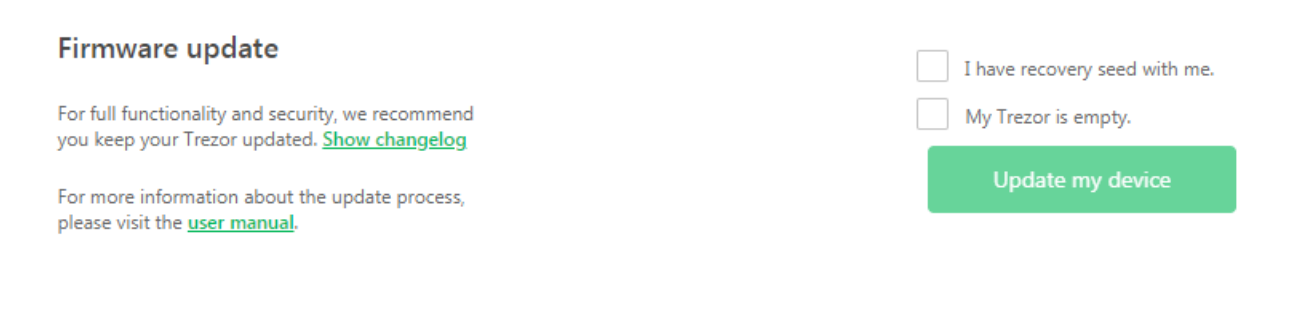
In alcuni sistemi il vostro Trezor potrebbe essere non riconosciuto dopo l'aggiornamento del Firmware. In quel caso sarà sufficiente re-installare Trezor-bridge dopo aver aggiornato il firmware.
Electrum Wallet
Una volta che il vostro Trezor è aggiornato è il momento di installare il portafoglio. Andremo ad installare la versione portatile dell'Electrum Wallet in quanto è possibile installarla ovunque (anche su chiavette USB ad esempio) e non lascia tracce sul sistema a parte le sottocartelle create.
Al momento, il supporto a Trezor è disponibile solo nella pre-release v.4.0 dell'Electrum Wallet scaricabile a questo indirizzo:
https://github.com/SmartCash/electrum-smart/releases/tag/v4.0.0a4
Trasferite il file scaricato in una cartella di vostra scelta o su una penna USB ed avviatelo - tutti gli wallet e file temporanei appariranno in una sotto cartella dal nome electrum-smart_data. Una volta rimosso il wallet basterà eliminare quella cartella.
Per avviare l'Electrum Wallet basterà navigare tra le seguenti schermate:
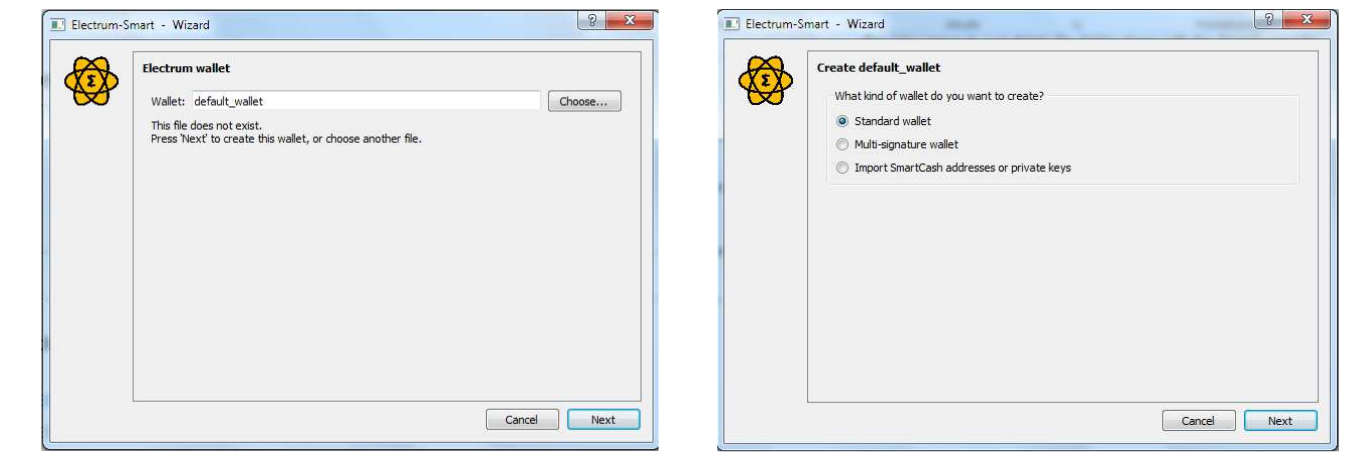
Date un nome al vostro wallet, cliccate su next, lasciate Standard wallet e cliccate next ancora
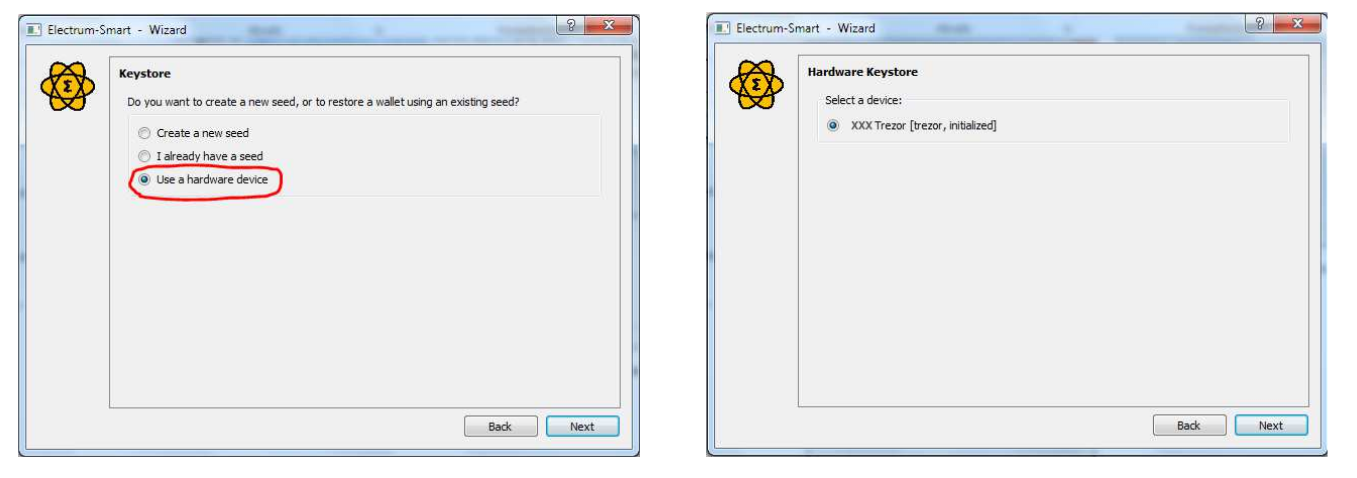
Con la periferica Trezor connessa, selezionata Use a hardware device, next e ancora next
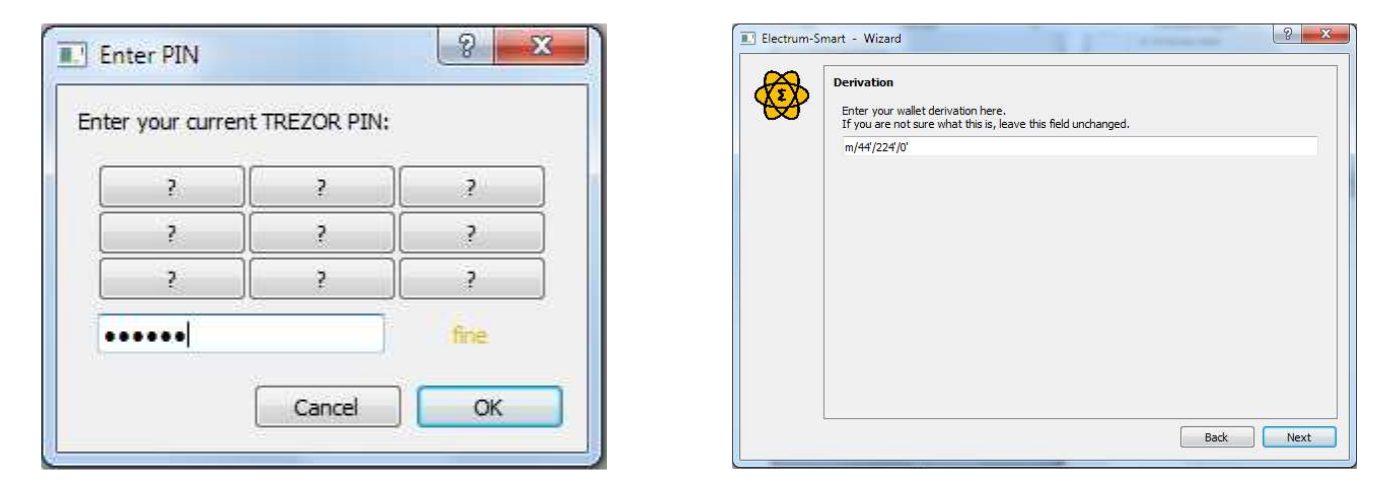
Inserite il vostro PIN e confermate con OK e cliccate su next quando verrà richiesta la wallet derivation.
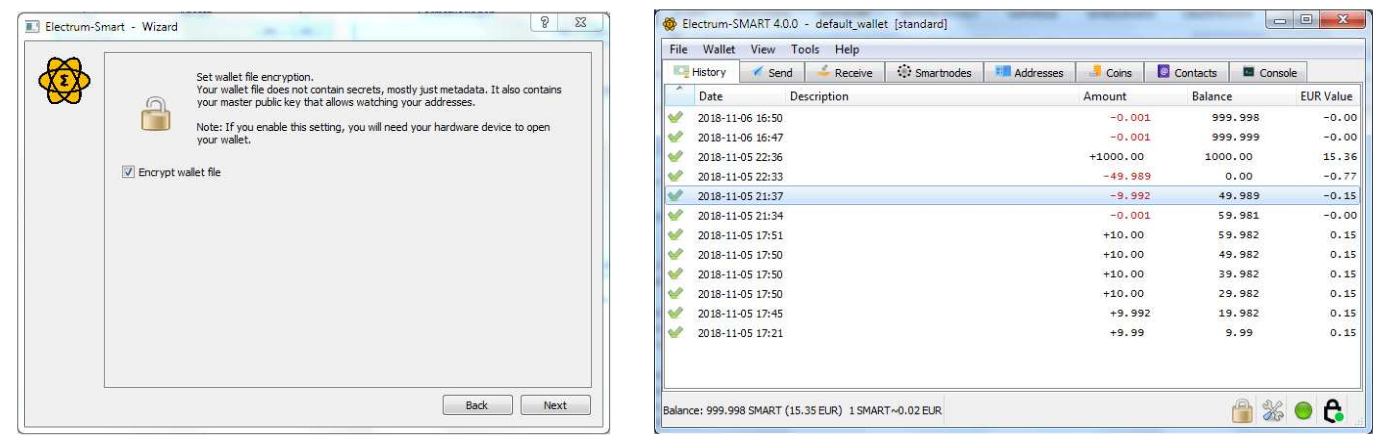
La pagina seguente vi permetterà di cifrare il vostro wallet. Come detto in precedenza, il wallet non contine alcun segreto (le chiavi sono conservate nel Trezor) ma senza cifratura il wallet può essere aperto e tutti i valori possono essere osservati da chiunque abbia accesso al vostro computer.
D'altra parte selezionando Encrypt wallet file non sarete più in grado di accedere al vostro wallet senza il Trezor connesso, quindi selezionate quello che pensiate faccia al caso vostro.
Ora sarà possibile usare l'Electrum Wallet normalmente, tuttavia quando andrete a fare una transazione in uscita il vostro Trezor vi chiederà la verifica sia sullo schermo che sulla periferica:
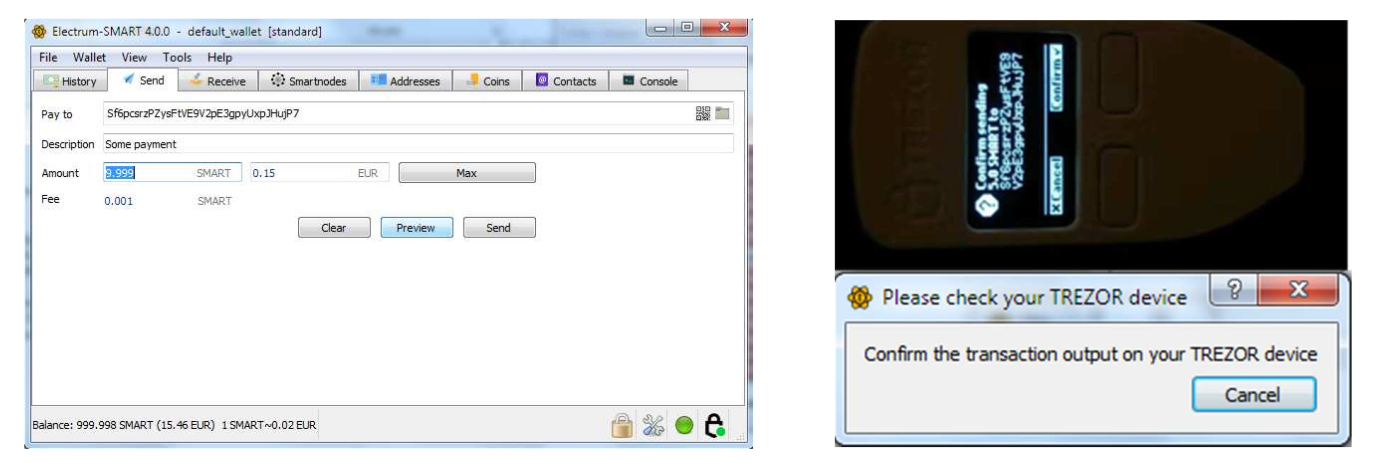
Solo dopo aver premuto il pulsante „confirm“ sulla periferica Trezor la transazione verrà firmata e trasmessa alla rete.
Recupero della Key senza Trezort
Nonostante il Trezor sia un hardware wallet sicuro che conserva le chiavi all'interno della periferica, utilizza uno standard seed a parole bip39 per generare le chiavi. Detto questo, potete utilizzare il vostro Trezor seed (che speriamo abbiate scritto su un foglio conservato in un posto al sicuro) per generare un Electrum Wallet standard con tutte le chiavi private di SmartCash dal vostro Trezor.
Sebbene questo non sia un processo raccomandato, potete inserire le vostre 24 parole del Trezor seed nella finestra di dialogo dopo aver selezionato “I already have a seed” al momento della creazione del wallet, di conseguenza l'Electrum Wallet conterrà tutti i vostri indirizzi e le chiavi precedentemente accessibili solo sul vostro Trezor.
Tenete in considerazione che inserire il Trezor recovery seed mette sempre a rischio la sicurezza in quanto il seed o le chiavi successivamente create possono essere rubate da software malevoli presenti sul vostro computer. Ricordate che chiunque con il vostro seed o le vostre chiavi private ha pieno accesso a tutti i vostri fondi conservati negli indirizzi generati dal seed, è suggerito quindi tenere il seed totalmente offline.
Ti è piaciuto quest'articolo? Fai Upvote!:)
Seguimi su:
Per donazioni: SXdS3PtvSVLqCg9PVnjbQm1pMXU1Fac9jx
Contatti SmartCash per aiuti ed info:
Smartcash.cc
Steemit
Forum
Twitter
Reddit
Facebook
Telegram
Telegram Italia
Discord
Instagram
